- Тип техники
- Бренд
Просмотр инструкции сотового gsm, смартфона HTC One E9+ dual sim, страница 145

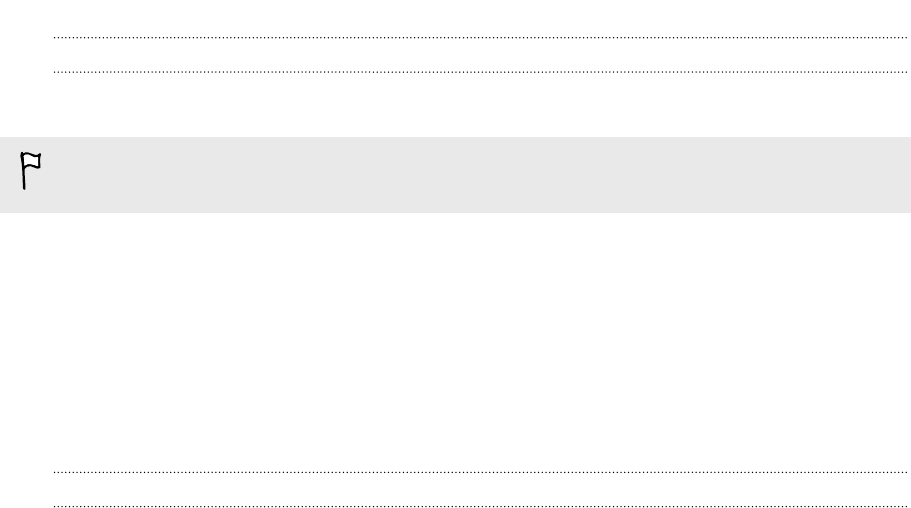
Копирование файлов в HTC One E9+ и обратно
Вы можете копировать в HTC One E9+ фотоснимки, музыкальные и другие файлы.
Перед копированием файлов с компьютера в HTC One E9+ или наоборот сначала
следует сохранить и закрыть их.
1. Подключите HTC One E9+ к компьютеру при помощи входящего в комплект USB-
кабеля. На экране компьютера появятся варианты действий для просмотра или
импортирования файлов.
2. Выберите просмотр файлов.
3. Скопируйте файлы с компьютера в HTC One E9+ или наоборот.
4. После копирования отсоедините HTC One E9+ от компьютера.
Освобождение места в памяти
По мере использования HTC One E9+ со временем в нем накапливаются данные,
заполняя память устройства. Вот несколько советов, как расширить объем памяти для
хранения данных.
Используйте мастер очистки памяти
Освободите место в памяти устройства, удалив ненужные приложения и файлы. В меню
"Настройки" нажмите Память > Освободите больше места.
Управляйте фотоснимками и видеозаписями
§ После серийной фотосъемки оставляйте только лучший снимок. Остальные снимки
можно удалить, если они вам не нужны.
§ После редактирования фотоснимка или обрезки видеозаписи исходный файл
остается. Удаляйте исходные файлы или перемещайте их куда-нибудь, например
на компьютер.
§ Если вы отправляете видеозаписи только в MMS-сообщениях, используйте
меньшее разрешение. Видеозаписи с высоким разрешением занимают больше
места. В настройках приложения Камера нажмите Качество видео, чтобы изменить
разрешение.
Удаляйте неиспользуемые темы
Так как темы включают в себя изображения, звуки и значки, они могут быстро заполнить
собой пространство для хранения. Удаляйте неиспользуемые темы. Подробную
информацию см. в Удаление темы на стр. 65.
Создавайте резервные копии данных и файлов
Оставляйте только самые свежие данные в приложениях и файлы, которые вы часто
будете использовать. Остальные данные и файлы можно поместить в резервную копию.
145 Управление питанием и памятью
Ваш отзыв будет первым



